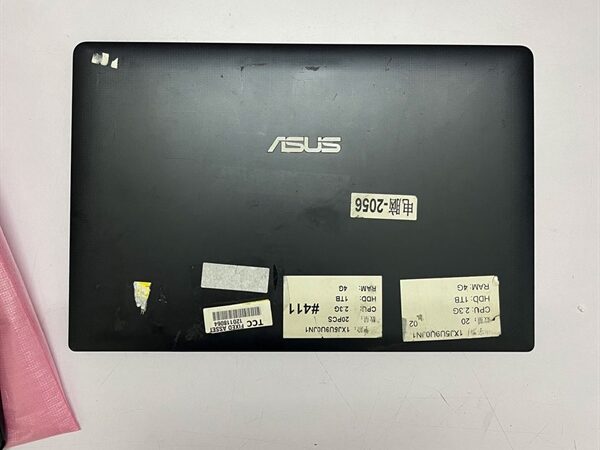Những Lưu Ý để thay Màn hình Laptop Chơi Game Chuẩn 100%
Hôm nay, Laptopcentre sẽ tặng cho các bạn game thủ một món quà. Đó là những lưu ý khi bạn muốn thay màn hình laptop. Đây sẽ là bài viết giúp các bạn game thủ hiểu thêm phần nào về những yếu tố chính tạo ra “tốc độ”. Hay khả năng “đáp ứng” của màn hình chơi game. Chính là yếu tố các bạn cần phải có nếu muốn một trận “thăng hoa”.
Với người sử dụng bình thường, tiêu chí để chọn thay màn hình laptop thường là độ phân giải, kích thước, màu sắc tươi tắn hay hình ảnh sắc nét. Tuy nhiên, với gamer thì chất lượng hiển thị nhiều khi được đặt sau khả năng “đáp ứng” của màn hình.
Có nhiều nhân tố ảnh hưởng tới chất lượng cuối cùng của hình ảnh hiển thị. Và cũng có rất nhiều khía cạnh cần được xem xét. Không may cho các bạn, khả năng “đáp ứng” của một chiếc màn hình sẽ không bao giờ được như những thông số mà nhà sản xuất đưa ra. Bài viết này sẽ giúp các bạn hiểu hơn phần nào về những yếu tố chính ảnh hưởng tới khả năng “đáp ứng” của một chiếc màn hình. Từ đó, việc thay màn hình laptop sẽ trở lên dễ dàng hơn bao giờ hết.
Thay màn hình laptop: Kiểm tra Độ trễ đầu vào (Input lag)

Xét về khả năng đáp ứng của một chiếc màn thì không thể bỏ qua cảm giác của người sử dụng khi tương tác với chiếc màn hình đó. Cũng như những hình ảnh hiển thị trên màn hình. Input lag là độ trễ xảy ra giữa thời điểm card đồ hoạ bắt đầu gửi một khung hình lên màn hình. Và thời điểm màn hình thực sự hiển thị khung hình đó.
Đặc tính cơ bản của Input lag ảnh hưởng đến cảm giác của người sử dụng. Được gọi là sự chậm trễ của tín hiệu và thường được đo bằng ms. Tất nhiên là còn nhiều yếu tố nữa làm tăng độ trễ tín hiệu sau cùng như mạng cùi. Và input lag chỉ là một phần trong số đó. Nhưng thay màn hình có chỉ số input lag thấp thì sẽ cho bạn trải nghiệm tốt hơn. Đặc biệt là thao tác khi chơi game.
Màn hình sẽ xử lý hình ảnh theo một vài cách nào đó. Sau đó mới hiển thị chúng. Đặc biệt một số ít màn cao cấp sẽ sử dụng bộ lọc tích hợp cho những độ phân giải không mặc định. Và điều này làm tăng input lag. Nhà sản xuất đôi khi sẽ cho bạn lựa chọn tắt đi những bộ lọc này. Cho phép xuất hình trực tiếp ra màn giúp cho input lag được giảm xuống.
Khi thay màn hình laptop người dùng thích chọn những màn có input lag thấp hơn. Nhưng hãy nhớ Input lag chỉ đóng góp một phần vào độ trễ tín hiệu. Một nhân tố khác, quan trọng hơn ảnh hưởng lớn tới cảm giác của bạn khi sử dụng. Đó là response time – độ trễ trực quan.
Thay màn hình laptop: Kiểm tra Thời gian phản hồi (Response time)

Response time là khoảng trống mà một điểm ảnh chuyển từ màu này sang màu khác. Thay màn hình laptop CRT thì bạn sẽ thấy khoảng trống đó sẽ là màu đen hoàn toàn. Màn CRT thực tế chỉ nháy các khung hình vào các thời điểm đầu và cuối kỳ làm tươi. Điều này sẽ khiến bạn thậm chí đôi khi thấy màn CRT “nhấp nháy”.
Còn màn hình LCD thì khác, LCD sử dụng một công nghệ gọi là “hiển thị mẫu và giữ”. Nghĩa là một khung hình sẽ được “làm mẫu” và hiển thị trong suốt “khoảng trống”. Sau đó hiển thị tiếp khung hình tiếp theo ở cuối kỳ làm tươi. Và khung hình tiếp theo lại được “làm mẫu”. Thay màn hình laptop LCD nghĩa là màn hình sẽ không có khả năng hiển thị khung hình tức thời. Nó bị ảnh hưởng bởi thời gian phản hồi.
Thời gian này thực ra không bị ảnh hưởng bởi màu sắc. Nhưng nó bị ảnh hưởng bởi độ sáng và cường độ của sắc thái. Sự chuyển màu ngắn hay dài thậm chí còn dựa vào độ nhạy của mắt mỗi người với mỗi màu sắc cụ thể. Các nhà sản xuất thường ghi thời gian phản hồi là GTG, thường là 2ms hoặc 4ms. Tuy nhiên không có một thước đo thực sự nào cho thông số này. Vì mỗi điểm ảnh với mỗi màu sắc khác nhau lại có thời gian phản hồi khác nhau.
Các màn TN hiện nay có response thấp nhất, khoảng 4-10 ms mà không dùng RTC. Trong khi màn IPS là 8-16 ms và panel VA chậm chạp nhất, 14-30ms. Vì vậy, dù hình ảnh đẹp nhưng nhiều gamer vẫn ngại khi thay màn hình laptop VA.
Thay màn hình laptop: Kiểm tra Tần số làm tươi (Refresh rate)

Nhân tố tiếp theo ảnh hưởng tới trực quan của người nhìn đó là refresh rate. Hầu hết các màn LCD hiện tại có tần số 60Hz ở độ phân giải mặc định. Điều này có nghĩa là mỗi giây màn hình sẽ hiển thị 60 khung hình. Với một “khoảng trống” giữa mỗi khung hình là 16.66 ms. Với những màn có tần số cao hơn như 120Hz hoặc 144Hz thì số lượng khung hình hiển thị mỗi giây được tăng lên. Cũng như “khoảng trống” giữa các khung hình được giảm đi đáng kể. Cụ thể là 8.33Ms với màn 120Hz và 6.94ms với màn 144Hz.
Khi thay màn hình laptop bạn sẽ thấy màn 60Hz chỉ hiển thị được 1 khung hình. Cùng trong khoảng thời gian này thì màn 120Hz cho 2 khung hình. Hiển thị khung hình 2 sau 8.33ms đầu tiên. Sau đó chuyển sang khung hình 3 ở cuối chu kỳ 16.67ms.
Điều này nghĩa là thay màn hình laptop 120Hz có khả năng xuất ra 120 khung hình/giây. Giúp giảm đáng kể hiện tượng động bị mờ và mượt mà hơn. Màn hình hiển thị gấp đôi cũng giúp lượng thông tin nhập vào hiển thị gấp đôi. Ví dụ như sự di chuyển của con chỏ chuột. Tất cả gộp lại sẽ giúp giảm input lag tương đối. Khiến bạn tương tác hơn với thiết bị có “cảm giác” tốt hơn.
Thay màn hình laptop: Kiểm tra Vsync
Tần số làm tươi và số khung hình/giây liên quan chặt chẽ với nhau. Bạn thay màn hình laptop có tần số càng cao càng tốt. Nhưng để khai thác được hết ưu điểm của nó, bạn cũng cần xuất ra số lượng khung hình phù hợp với tần số đó. Một số người dùng sử dụng Vsync để không cho GPU xuất ra số khung hình lớn hơn tần số của màn. Và để chắc chắn rằng GPU sẽ chỉ gửi hình lên màn vào những thời điểm màn hình đã sẵn sàng để bước đến vòng làm tươi tiếp.
Việc GPU hạn chế các khung hình sẽ dẫn tới một hệ quả là tăng input lag. Tuy nhiên “tác dụng phụ” không đáng được coi là nghiêm trọng so với lợi ích nó mang lại. Vsync đôi khi làm cho FPS giảm xuống dưới tần số của màn. Trong tình huống này, màn đã hiển thị xong một khung hình và sẵn sàng để sang khung hình tiếp theo. Tuy nhiên GPU vẫn chưa xử lý xong khung hình tiếp theo. Vì vậy, nó sẽ quyết định gửi lại khung hình trước đó cho màn hiển thị. Tiếp tục làm tăng độ trễ.
Để giảm độ trễ tối đa thì bạn nên tắt Vsync, điều mà hầu hết các gamer đều đang làm. Nhưng nếu các khung hình không được đồng bộ. Sẽ dẫn tới hiện tượng màn hình hiển thị một khung hình tại giữa vòng làm tươi của nó. Thường thì màn sẽ làm tươi từ trên xuống dưới. Nếu hiện tượng trên xảy ra thì nửa dưới của màn đang hiển thị khung hình cũ. Trong khi nửa trên đã hiển thị sang khung hình mới – người ta vẫn gọi là “rách hình”.
Kết
Vấn đề thay màn hình laptop chưa bao giờ là dễ dàng. Đặc biệt, đối với các gamer thì việc thay màn hình laptop càng trở lên khó khăn hơn. Để thay màn hình laptop tốt bạn cần chú ý rất nhiều vấn đề. Nhưng với những phân tích đầy đủ của chúng tôi như trên, chắc chắn sẽ giúp bạn tìm được chiếc màn hình ưng ý và phù hợp nhất. Đừng quên ủng hộ chúng tôi bằng cách vote 5* nhé.